Uso de un parámetro como control de filtro del panel de control
Puede utilizar un parámetro como control de filtro del panel de control para seleccionar y cambiar los valores de columna de dimensión y de medida para las visualizaciones en un lienzo.
Estos tutoriales proporcionan casos de uso que explican cómo utilizar un parámetro en el control de filtros del panel de control:
Nota:
La adición de un parámetro como control de filtro del panel de control funciona como selector de columnas y no filtra los datos.El uso de un parámetro como control de filtro de un panel de control no proporciona las mismas funciones que un filtro estándar. Por ejemplo, no proporciona las funcionalidades N superior/inferior, excluir, valores nulos o limitar valores.
También puede utilizar parámetros para enlazar un filtro de panel de control a un filtro correspondiente en otros lienzos del libro de trabajo. Esto le permite transferir un valor de filtro seleccionado de un lienzo a otro. Consulte Creación y enlace de un parámetro a un filtro de panel de control.
- En la página de inicio, pase el cursor por encima de un libro de trabajo, haga clic en Acciones y, a continuación, seleccione Abrir.
- En el panel de datos, haga clic en Visualizaciones, desplácese hasta la sección Controles del panel de control y arrastre Filtros de panel de control al lienzo.
- En el panel de datos, haga clic en Parámetros y arrastre y suelte un parámetro en Controles de filtro en el panel Gramática de la visualización Filtro de panel de control.
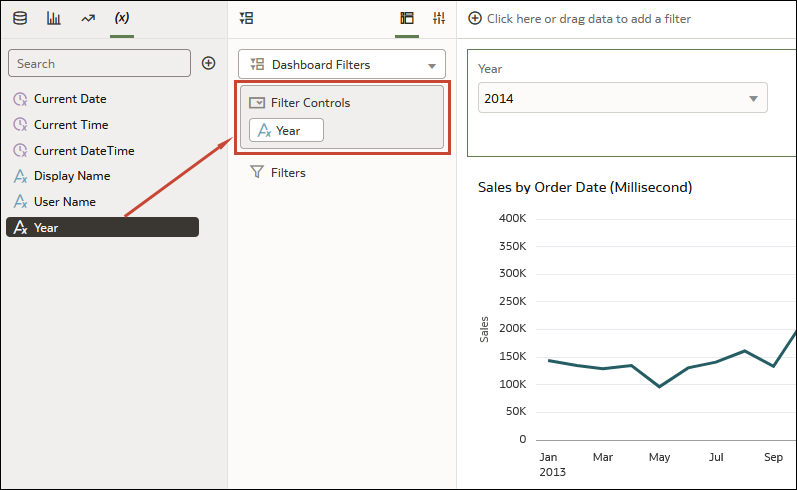
- Haga clic en Guardar.